Handleiding Hotdesking / flexwerkplek
Goed nieuws voor situaties met flexibele werkplekken, bedrijven met (regio-)kantoren waar medewerkers dan weer hier, dan weer daar actief zijn, of bij kantoor- en thuiswerkplek: Simmpl biedt HotDesking!
HotDesking biedt de mogelijkheid om een gebruiker op een toestel in te loggen. Dit toestel zal zich vervolgens gedragen als het toestel van de betreffende medewerker:
- het gaat rinkelen als het verkorte nummer van de medewerker wordt gebeld
- het stuurt het nummer van de medewerker mee naar buiten
- het omvat alle overige instellingen van het gebruikersprofiel (voicemail, permissies)
TIP: HotDesking is ook ideaal als u een reservetoestel snel wilt kunnen inzetten!
Voor het in-/uitloggen op een toestel moeten 3 zaken worden ingetoetst en u bent vrij om dit één voor één te doen, of als één lange code.
Voorbeeld: een gebruiker met verkort nummer 001 en pincode 1234 kan als volgt op een toestel in-/uitloggen:
[Sterretje]35:
- Indien uitgelogd: u wordt gevraagd het verkorte nummer in te toetsen, en daarna om de pincode in te toetsen om op het toestel in te loggen (> volg spraakinstructies)
- Indien ingelogd: u wordt nu uitgelogd (u hoort een spraakmelding ter bevestiging)
[Sterretje]35[Sterretje][verkort nummer 001]:
- Indien uitgelogd: u wordt gevraagd de pincode in te toetsen om in te loggen (> volg spraakinstructies)
- Indien ingelogd: u wordt nu uitgelogd (u hoort een spraakmelding ter bevestiging)
[Sterretje]35[Sterretje][verkort nummer 001][Sterretje][pincode 1234]:
- Indien uitgelogd: u wordt ingelogd op het toestel (u hoort een spraakmelding ter bevestiging)
- Indien ingelogd: u wordt nu uitgelogd (u hoort een spraakmelding ter bevestiging)
(de gehele code kan onder een snelkiestoets worden geprogrammeerd voor one-touch-login/-out)
Welke methode u ook gebruikt; er wordt altijd met een spraakmelding bevestigd of u in- of uitlogt.
NB:
- een gebruiker kan slechts op één toestel tegelijk ingelogd zijn
- bij inloggen wordt de gebruiker automatisch uitgelogd op het vorige toestel
- als er geen gebruiker op een toestel is ingelogd kan het toestel niet bellen
Om HotDesking te kunnen gebruiken dient u twee dingen te doen:
- HotDesking moet worden ingeschakeld bij de gebruiker en hier dient een pincode te worden ingesteld.
Ga in het menu naar [Gebruikers] en klik bij de betreffende gebruiker

- Voor elk toestel waarvoor u HotDesking wilt gebruiken dient u de HotDeskfunctie in te schakelen.
Zo kunt u voorkomen dat een lifttelefoon, kantinetoestel of receptietoestel voor HotDesking wordt gebruikt.
Ga in het menu naar [Toestellen] en klik bij de betreffende toestellen (één voor één) op het bewerk-icoon. In het eerste scherm dat verschijnt kunt u HotDesking voor dit toestel inschakelen:
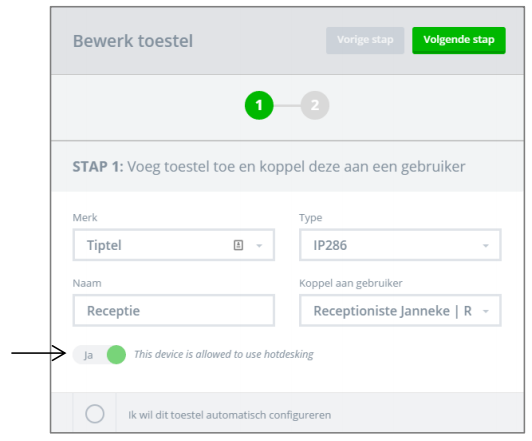
Hot Identity Switch
Bij sommige bedrijven komt het voor dat er op één toestel met verschillende nummers moet worden kunnen uitgebeld. Uiteraard kunt u dan meerdere toestelaccounts en gebruikers aanmaken, maar u kunt ook gebruik maken van de HotDesking feature om met één druk op de knop met de juiste identiteit (lees: uitgaand nummer) naar buiten te bellen.
Stel dat u twee bedrijven heeft en slechts één toestelaccount wilt gebruiken. U maakt twee gebruikersprofielen, bv. 101 en 102. Elk gebruikersprofiel stuurt het juiste nummer mee naar buiten.
Log in als gebruiker 101 met code: [Sterretje]35[Sterretje]101[Sterretje][pincode]
Log in als gebruiker 102 met code: [Sterretje]35[Sterretje]102[Sterretje][pincode]
U kunt deze beide strings onder snelkiestoetsen programmeren zodat u enkel op de juiste toets hoeft te drukken om de gewenste identiteit te activeren.
Korte kennismaking met de belroute

Gerelateerde content
Je vraag niet beantwoord?
Heb je na het lezen van dit artikel nog vragen? Bel ons dan tijdens kantoor uren op 050 – 820 00 00, stuur ons een e-mail op callvoip@callvoip.nl of stel jouw vraag via onze chat.
Wil jij dit ook?
Hier beland met een vraag waarop het antwoord lijkt te zijn: “klant worden bij Callvoip”? Dat kan natuurlijk!
